https://www.vim.org/download.php
对于运维来说,很少能碰见没有装 Vim 或 Vi 编辑器的Linux 系统;为了方便截图且不影响服务器,以下在 Windows 系统下载 gVim 编辑器进行操作。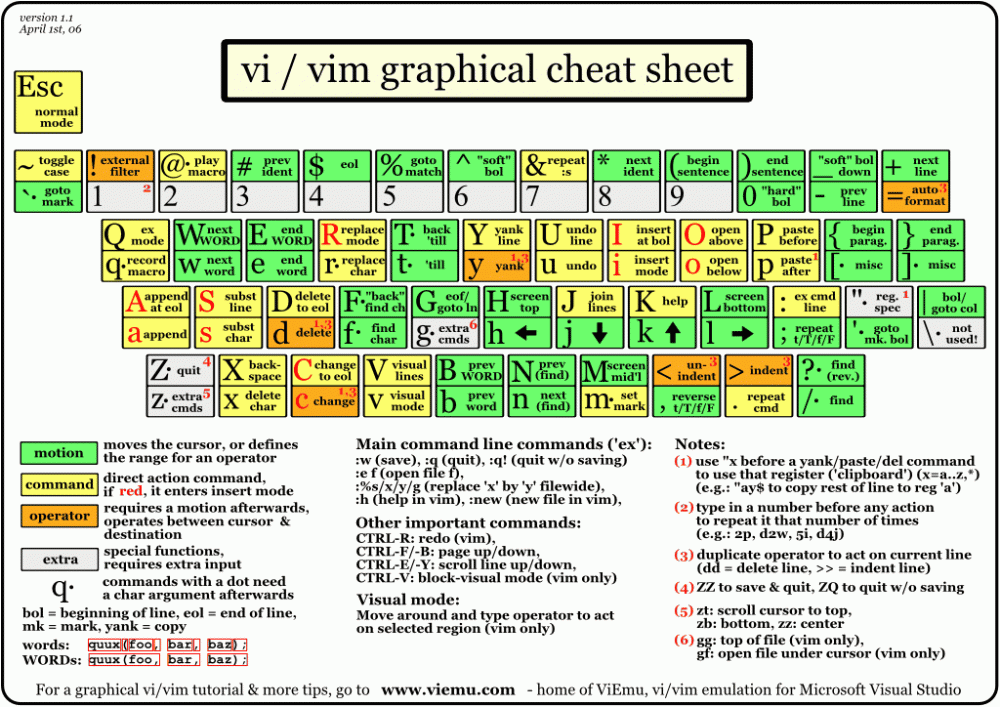
下载安装就不细说,启动 Vim 后,vim 在 Normal 模式下,按i进入 Insert(下称输入)模式 ,左下角会有个“—插入—”或“—insert—”字样,然后就可以输入字符了。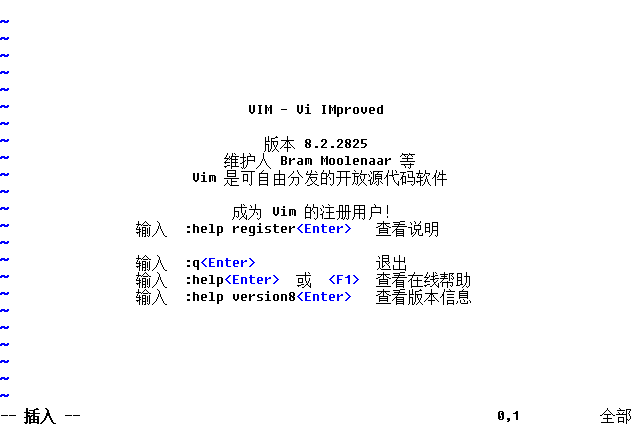
按ESC键返回 Normal(下称常规)模式,掌握如下简单命令就可以初步编辑文本了:
x->删除当前光标的字符dd->删除光标所在行并存到剪贴板p->粘贴剪贴板:wq->存盘并退出(:w存盘、:q退出)
PS.常规模式下,所有的键都是功能键;而以:开头的的命令需要按回车Enter键才能生效。
常规模式
插入命令
a->在光标后插入o->在当前行后插入一个新行O->在当前行前插入一个新行-
粘贴拷贝
yy->拷贝当前行p/P->粘贴(p 粘贴到当前位置之后,P 粘贴到当前位置之前)移动光标
0->数字零,到当前行行首^->到当前行第一个不是 blank 字符(空格、tab、换行、回车等)的位置$->到当前行行尾g_->到当前行最后一个不是 blank 字符的位置-
Undo/Redo
u->undo-
操作文件
:e <path>->打开文件:w->存盘:saveas <path>->另存为:wq、ZZ->保存并退出:x表示仅在需要时保存:q!->退出不保存:qa!->强行退出所有的正在编辑的文件:bn、:bp->同时打开多个文件,切换下一个或上一个文件,:n也可以切换到下一个文件重复命令
.->(小数点) 可以重复上一次的命令N<command>->重复某个命令 N 次进阶操作

